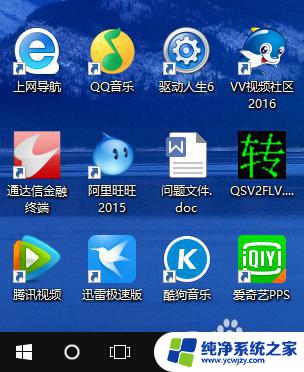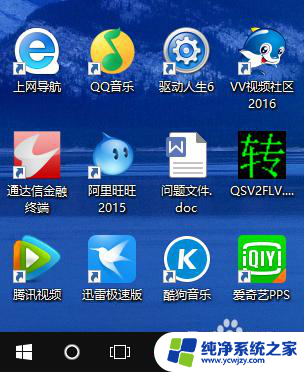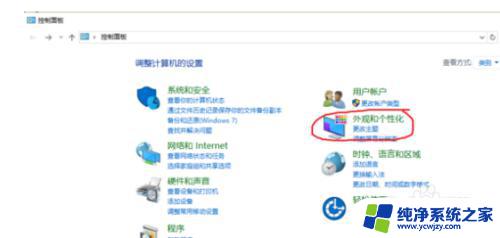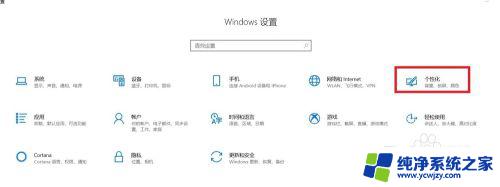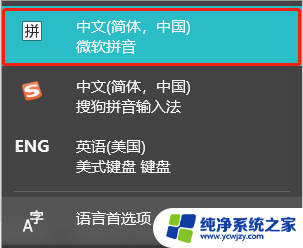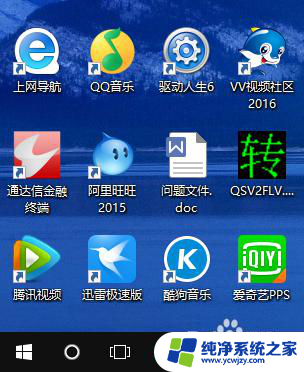win10系统文字改成繁体 win10系统如何将字体设置为繁体字
更新时间:2024-02-07 13:48:06作者:jiang
近年来随着繁体字的复兴和传统文化的再度受到关注,越来越多的人开始对繁体字产生了兴趣,而在使用操作系统过程中,我们常常会遇到需要将字体设置为繁体字的情况。对于使用Win10系统的用户来说,如何将字体设置为繁体字成为了一个备受关注的问题。在本文中我们将详细介绍Win10系统如何轻松实现字体的繁简转换,帮助用户在操作系统中更好地体验繁体字的美丽与独特魅力。
具体方法:
1.鼠标左键点击左下角的开始按钮。

2.然后点击开始菜单栏的“设置”。
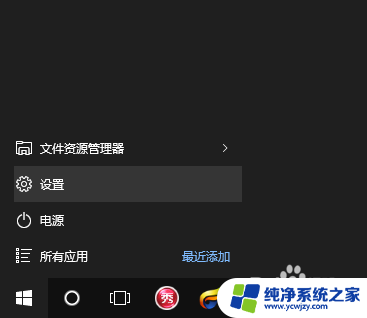
3.点击“时间和语言”。
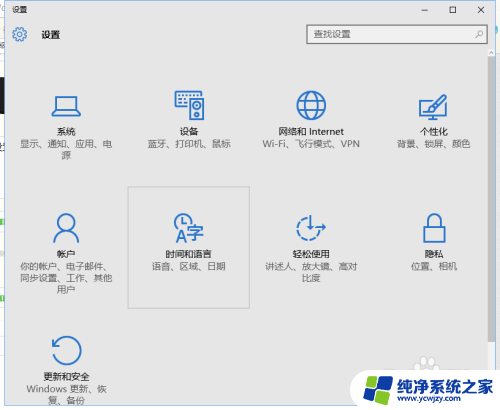
4.点击“区域和语言”。
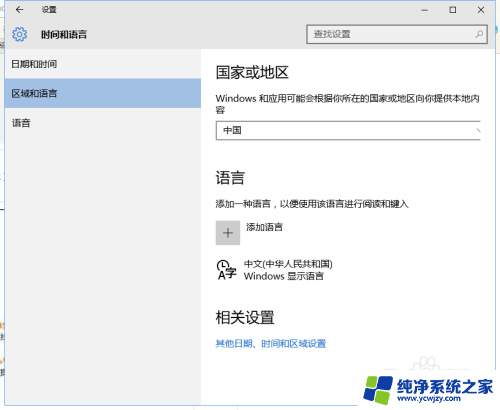
5.点击右侧的“添加语言”。
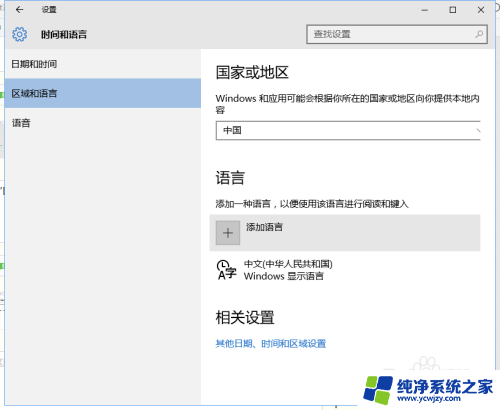
6.在语言栏最右侧,即可看到繁体字。添加即可。
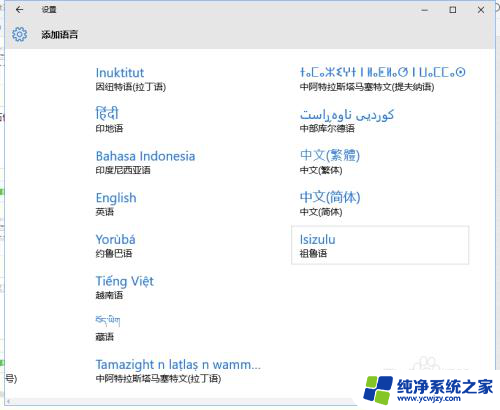
以上就是win10系统文字改成繁体的全部内容,如果遇到这种情况,可以按照以上步骤解决,非常简单快速。